- 返回
- Windows8浏览照片时提示无法打开
Windows8浏览照片时提示无法打开这个应用如何解决?
2015-05-19 15:04作者:系统城
Windows8系统下使用管理员账户打开照片时被提示“无法打开这个应用,请使用其他账户登录,然后再试一次”。这该怎么办?连管理员账户都无法解决,这种现在不仅发生在浏览照片时,有时打开其他应用也互出现相同情况,下面看下小编对这个问题是怎么解决的吧。
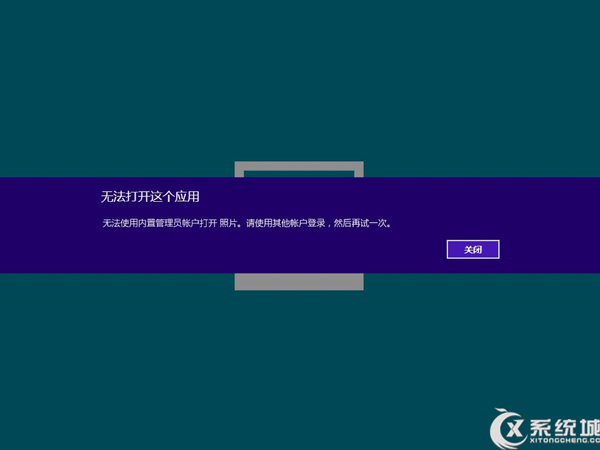
解决方法:
1、按【Win键+R】快捷键调出来【运行】在框中输入【gpedit.msc】然后点击【确定】进入本地组策略编辑器。
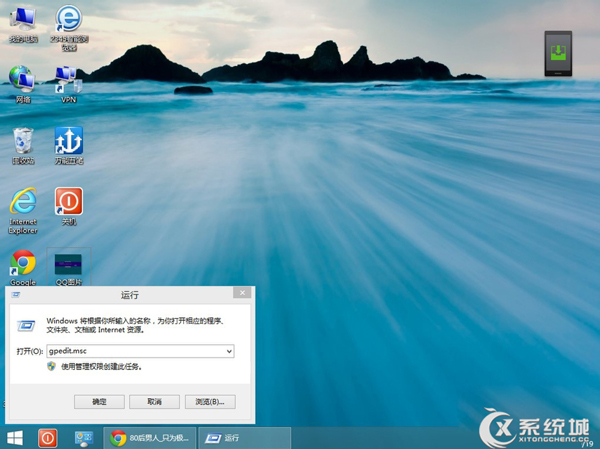
2、在组策略编辑器,依次展开【计算机配置】---【Windows设置】---【安全设置】----【本地策略】---【安全选项】,在右边找到【用户帐户控制: 用于内置管理员账户的管理员批准模式】。
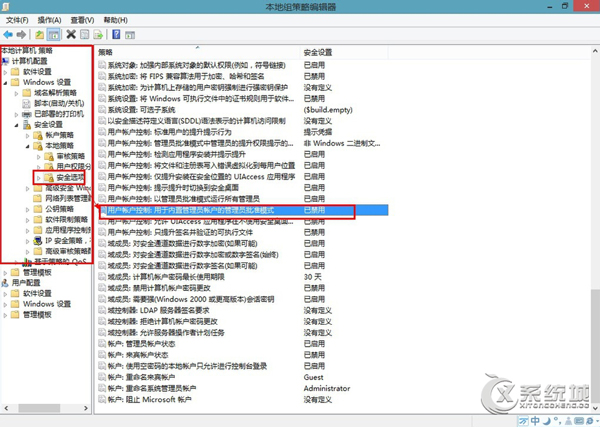
3、双击打开【用户帐户控制: 用于内置管理员账户的管理员批准模式】更改为【已启用】,确定后,重启电脑。
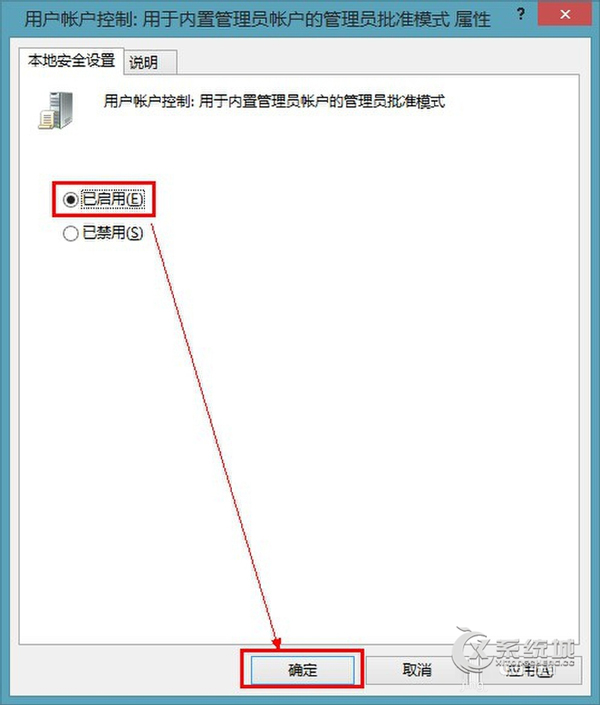
4、验证一下。打开相册试试。如图:
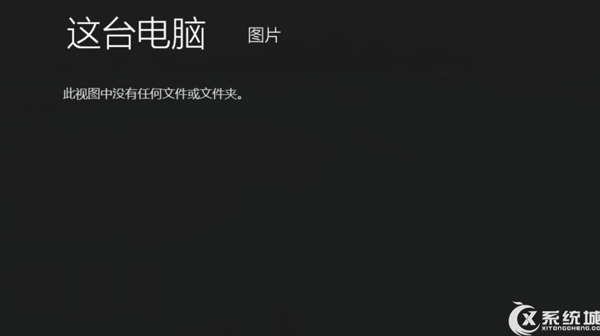
Windows8系统下虽然启用了管理员账户,但内置管理员也是有权限的,用户需要对管理员账户启用批准模式才能顺利打开这个应用。
分享给好友:
相关教程
更多